คำถาม
ปัญหา: วิธีการกู้คืนไฟล์ที่เข้ารหัสโดย Seto ransomware
สวัสดี พีซีของฉันติดแรนซัมแวร์ และไฟล์ทั้งหมดของฉันถูกผนวกด้วยนามสกุลไฟล์ .seto – ฉันไม่สามารถเปิดได้เลย! รูปภาพ วิดีโอ และเอกสารการทำงานของฉันถูกล็อคทั้งหมด… แรนซัมแวร์นี้คืออะไร และมีวิธีดึงข้อมูลของฉันไหม โปรดช่วยด้วยเพราะฉันหมดหวัง
เฉลยคำตอบ
ไวรัสเซโตะ เป็นหนึ่งในตระกูล ransomware ที่ใช้งานมากที่สุด – Djvu/หยุด. มัลแวร์สายพันธุ์นี้ถูกพบครั้งแรกเมื่อปลายเดือนธันวาคม 2560 และแฮ็กเกอร์ที่อยู่เบื้องหลังได้เปิดตัวตัวแปรประมาณ 150 ตัวนับแต่นั้นมา Seto เป็นหนึ่งในสายพันธุ์ล่าสุดที่พบเมื่อเดือนสิงหาคม 2019
อย่างไรก็ตาม Djvu ransomware เวอร์ชันต่างๆ สามารถทำให้ผู้ใช้ติดไวรัสได้โดยไม่คำนึงถึงวันที่เผยแพร่ – ผู้เขียนมัลแวร์ใช้วิธีการต่างๆ เพื่อส่ง payload ที่เป็นอันตรายไปยังเครื่องโฮสต์ ตัวอย่างเช่น พวกเขาใช้บ็อตเน็ตเพื่อส่งอีเมลสแปมที่มีไฟล์แนบที่เป็นอันตราย ใช้ช่องโหว่ของซอฟต์แวร์เพื่อแพร่เชื้อ ผู้ใช้โดยอัตโนมัติเมื่อเข้าสู่ไซต์ที่กำหนดไว้ล่วงหน้า อัปโหลดทอร์เรนต์ปลอมที่ปลอมแปลงเป็นไฟล์วิดีโอหรือโปรแกรม ฯลฯ
อย่างไรก็ตาม เวอร์ชันที่เก่ากว่ามักจะทำให้ผู้ใช้ติดเชื้อน้อยลง เนื่องจากตัวอย่างอย่าง Seto ransomware นั้นล้ำหน้ากว่า – มีการเปลี่ยนแปลงหลายอย่างกับมัลแวร์เมื่อเวลาผ่านไป เนื่องจากนักวิจัยด้านความปลอดภัยสามารถให้บริการผู้ใช้ได้ฟรี เครื่องมือเช่น STOPDecrypter สำหรับการกู้คืนไฟล์ น่าเสียดายที่ตอนนี้เป็นไปไม่ได้ที่จะกู้คืนไฟล์ที่ถูกล็อคโดย Seto ransomware โดยใช้เครื่องมือนี้
ทันทีที่ Seto ransomware เข้าสู่โฮสต์คอมพิวเตอร์ จะทำการเปลี่ยนแปลงหลายอย่าง เช่น การปรับเปลี่ยนรีจิสทรีของ Windows ตัวเลือกการเชื่อมต่ออินเทอร์เน็ต ใบรับรองระบบ การอนุญาต เคอร์เนล[1] ฟังก์ชั่น ฯลฯ นอกจากนี้ Seto ransomware ยังลบ Shadow Volume Copies ซึ่งเป็นการสำรองข้อมูลอัตโนมัติที่สร้างโดยระบบปฏิบัติการ Windows การเปลี่ยนแปลงนี้โดยเฉพาะสิ่งที่ทำให้การกู้คืนข้อมูลทำได้ยาก

เมื่อกระบวนการเข้ารหัสเริ่มทำงาน โดยปกติแล้วจะเสร็จสิ้นภายในเวลาเพียงไม่กี่วินาที ดังนั้นจึงไม่มีทางหยุดได้ทันเวลา อย่างไรก็ตาม การเข้ารหัสไม่เหมือนกับไฟล์ที่เสียหาย เนื่องจากมีเครื่องมือเพียงพอ กระบวนการสามารถย้อนกลับได้
การเข้ารหัสมีสองประเภทที่ใช้ในการเข้ารหัส – สมมาตรและไม่สมมาตร[2] การเข้ารหัสแบบสมมาตรใช้คีย์ลับที่แฮ็กเกอร์รู้จักเท่านั้น ในขณะที่อสมมาตรใช้กุญแจสาธารณะ (ที่ทุกคนรู้จัก) เพื่อล็อกไฟล์และต้องใช้คีย์อื่นเพื่อปลดล็อก เป็นที่ทราบกันดีว่า Seto ransomware ใช้วิธีการเข้ารหัสแบบสมมาตร (AES) ซึ่งหมายความว่าหากไม่ได้รับคีย์ลับ โอกาสในการกู้คืนจะค่อนข้างน้อย
แฮ็กเกอร์ขอเงิน 980 ดอลลาร์ (หรือ 490 ดอลลาร์พร้อมส่วนลด) สำหรับเครื่องมือถอดรหัสลับที่จะคืนค่าการเข้ารหัสและทำให้เหยื่อสามารถใช้ไฟล์ได้อีกครั้ง อย่างไรก็ตาม การจ่ายเงินค่าไถ่ถือเป็นแนวทางที่มีความเสี่ยง เนื่องจากมิจฉาชีพอาจไม่ส่งตัวถอดรหัสลับหลังจากได้รับเงิน นอกจากนี้ การดำเนินการดังกล่าวจะพิสูจน์เฉพาะผู้คุกคามว่าธุรกิจผิดกฎหมายทำงานได้ตามที่ตั้งใจไว้ และจะสนับสนุนให้พวกเขาแพร่เชื้อ Seto หรือแรนซัมแวร์อื่น ๆ ให้กับผู้คนจำนวนมากขึ้น
ดังนั้น คุณควรคิดสองครั้งก่อนที่จะจ่ายเงินค่าไถ่ แม้ว่ามันจะขึ้นอยู่กับคุณ ผู้ใช้บางคนอาจหมดหวังและใช้มันเป็นทางเลือกสุดท้าย อย่างไรก็ตาม คุณควรใช้วิธีการอื่นที่อาจช่วยในการกู้คืนไฟล์โดยไม่ต้องใช้ตัวถอดรหัสลับ Seto ransomware จากอาชญากรไซเบอร์
ลบ Seto ransomware ก่อนที่คุณดำเนินการกับการกู้คืนไฟล์
หากต้องการกู้คืนส่วนประกอบระบบที่จำเป็น โปรดซื้อ. เวอร์ชันลิขสิทธิ์ Reimage Reimage เครื่องมือการกู้คืน
ตราบใดที่มีการติดเชื้อ Seto ransomware บนพีซีของคุณ การกู้คืนไฟล์จะไม่ก่อให้เกิดประโยชน์ใดๆ เนื่องจากไฟล์เหล่านั้นจะได้รับการเข้ารหัสทันทีอีกครั้ง ดังนั้นจึงเป็นสิ่งสำคัญอย่างยิ่งที่จะต้องกำจัดมัลแวร์ก่อนที่จะดึงข้อมูลของคุณ
ไวรัส Seto ทำการเปลี่ยนแปลงระบบต่างๆ เพื่อให้สามารถบู๊ตได้เองทุกครั้งที่เปิดระบบ ตัวแปรเรียกค่าไถ่ Djvu เป็นที่รู้กันว่าส่งเพย์โหลดสำรองในอดีต (เช่น AZORult[3] ธนาคารโทรจัน) รวมถึงการแก้ไขไฟล์โฮสต์ Windows เพื่อป้องกันไม่ให้ผู้ใช้เยี่ยมชมไซต์ที่เกี่ยวข้องกับความปลอดภัย
วิธีที่ดีที่สุดในการลบไวรัสคือการเข้าสู่ Safe Mode with Networking จากนั้นทำการสแกนทั้งระบบโดยใช้โปรแกรมป้องกันมัลแวร์ Reimageเครื่องซักผ้า Mac X9แม้ว่าเครื่องมือที่มีชื่อเสียงอื่น ๆ ควรจะสามารถตรวจจับได้[4] และกำจัดปรสิต ในการเข้าสู่ Safe Mode ให้ทำตามขั้นตอนต่อไปนี้:
- คลิกขวาที่ เริ่ม ปุ่มและเลือก การตั้งค่า
- ไปที่ อัปเดต & ความปลอดภัย และคลิกที่ การกู้คืน
- ค้นหา การเริ่มต้นขั้นสูง ส่วนและคลิกที่ เริ่มต้นใหม่เดี๋ยวนี้ (โปรดทราบว่าสิ่งนี้จะ โดยทันที รีสตาร์ทพีซีของคุณ)
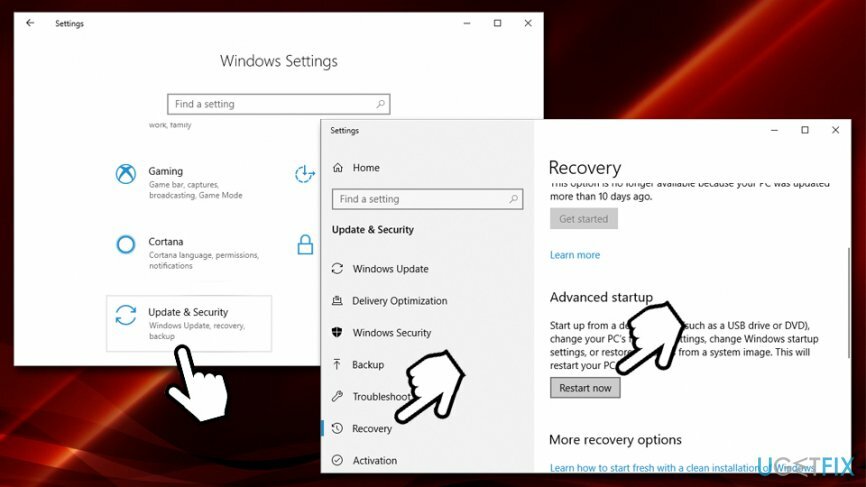
- หลังจากที่คอมพิวเตอร์ของคุณรีสตาร์ท คุณจะพบกับ เลือกตัวเลือก หน้าจอ
- ไปที่ แก้ไขปัญหา > ตัวเลือกขั้นสูง > การตั้งค่าการเริ่มต้น และคลิก เริ่มต้นใหม่
- เมื่อพีซีรีสตาร์ท ให้กด F5 หรือ 5 ที่จะเข้า เซฟโหมดพร้อมระบบเครือข่าย
วิธีที่ 1 ใช้ Data Recovery Pro เพื่อกู้คืนไฟล์ที่เข้ารหัสโดย Seto ransomware
หากต้องการกู้คืนส่วนประกอบระบบที่จำเป็น โปรดซื้อ. เวอร์ชันลิขสิทธิ์ Reimage Reimage เครื่องมือการกู้คืน
ซอฟต์แวร์กู้คืนข้อมูลไม่ทำงานในลักษณะเดียวกับเครื่องมือถอดรหัสสำหรับ Seto ransomware แทนที่จะถอดรหัสไฟล์ที่มีอยู่ จะพยายามดึงสำเนาที่ทำงานจากฮาร์ดไดรฟ์ (หรือ SSD) อย่างไรก็ตาม หากพื้นที่ที่ใช้จัดเก็บไฟล์เหล่านี้ถูกเขียนทับด้วยข้อมูลอื่น การกู้คืนจะไม่สำเร็จ ดังนั้น ไม่ว่า Data Recovery Pro จะช่วยคุณหรือไม่ ขึ้นอยู่กับจำนวนข้อมูลที่เขียนลงในฮาร์ดไดรฟ์ของคุณหลังจากการสลับไฟล์
- ดาวน์โหลด การกู้คืนข้อมูล Pro (ลิงก์โดยตรง) ตัวติดตั้งแอปพลิเคชันและดับเบิลคลิกเพื่อเริ่มกระบวนการติดตั้ง
- ทำตามคำแนะนำบนหน้าจอเพื่อติดตั้งโปรแกรม
- เมื่อการติดตั้งเสร็จสิ้น ให้ดับเบิลคลิกที่ทางลัด Data Recovery Pro บนเดสก์ท็อปของคุณเพื่อเปิดขึ้น
- เลือก ตัวเลือกการสแกนแบบเต็ม และเลือก เริ่มสแกน (หรือคุณสามารถค้นหาไฟล์แต่ละไฟล์ตามคำหลักได้)
- หลังจากการสแกนเสร็จสิ้น ให้เลือกไฟล์ที่คุณต้องการดึงข้อมูล แล้วคลิก ฟื้นตัว ปุ่ม
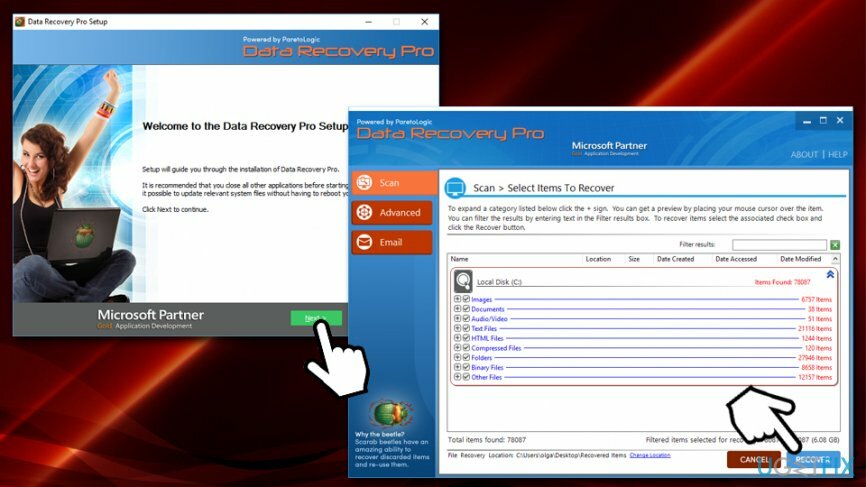
วิธีที่ 2 ShadowExplorer อาจสามารถกู้คืนข้อมูลทั้งหมดที่เข้ารหัสโดย Seto ransomware ได้ในบางกรณี
หากต้องการกู้คืนส่วนประกอบระบบที่จำเป็น โปรดซื้อ. เวอร์ชันลิขสิทธิ์ Reimage Reimage เครื่องมือการกู้คืน
ดังที่เราได้กล่าวไว้ก่อนหน้านี้ Seto ransomware ถูกตั้งโปรแกรมให้ลบไฟล์ที่จัดเก็บโดยระบบสำรองข้อมูลอัตโนมัติของ Windows – Shadow Volume Copies อย่างไรก็ตาม ในบางกรณี มัลแวร์อาจไม่สามารถกำจัดข้อมูลสำรองเหล่านี้ได้ นั่นคือเมื่อ ShaodwExplorer เป็นตัวเลือกที่ยอดเยี่ยมในการกู้คืนข้อมูลทั้งหมดของคุณ:
- ดาวน์โหลด ShadowExplorer (ลิงก์โดยตรง) และติดตั้งโดยใช้คำแนะนำบนหน้าจอ
- เมื่อเสร็จแล้ว ให้เปิดแอปพลิเคชันและเลือกไดรฟ์ที่คุณต้องการกู้คืนไฟล์จาก
- เลือกโฟลเดอร์ คลิกขวาที่มันแล้วเลือก ส่งออก
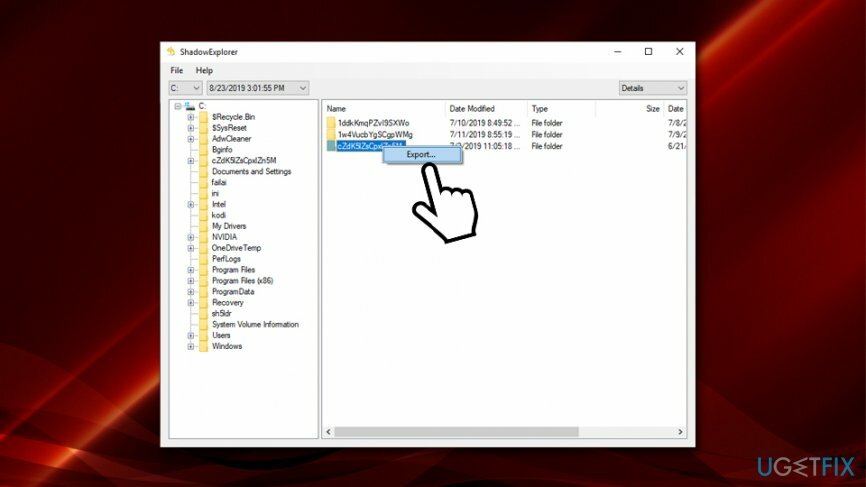
วิธีที่ 3 ลองใช้ฟีเจอร์ Windows Previous Versions
หากต้องการกู้คืนส่วนประกอบระบบที่จำเป็น โปรดซื้อ. เวอร์ชันลิขสิทธิ์ Reimage Reimage เครื่องมือการกู้คืน
ผู้ใช้ที่เปิดใช้งาน System Restore ก่อนที่ Seto ransomware จะโจมตีคอมพิวเตอร์ของตนมีโอกาสอีกครั้งในการกู้คืนไฟล์ที่สูญหาย อย่างไรก็ตาม โปรดทราบว่าตัวเลือกนี้กำหนดให้คุณต้องกู้คืนแต่ละไฟล์แยกกัน ดังนั้นกระบวนการอาจใช้เวลาสักครู่
- ค้นหาไฟล์ที่คุณต้องการกู้คืน
- คลิกขวาที่มันแล้วเลือก กู้คืนเวอร์ชันก่อนหน้า
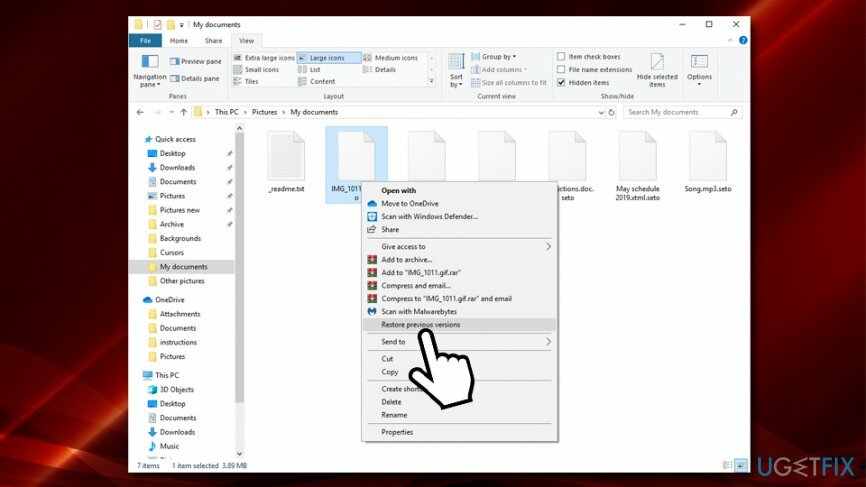
- คลิกที่เวอร์ชันก่อนหน้าและเลือก คืนค่า
คุณควรหลีกเลี่ยงการจ่ายค่าไถ่สำหรับเครื่องมือถอดรหัส Seto ransomware
หากต้องการกู้คืนส่วนประกอบระบบที่จำเป็น โปรดซื้อ. เวอร์ชันลิขสิทธิ์ Reimage Reimage เครื่องมือการกู้คืน
เป็นเรื่องที่ควรค่าแก่การกล่าวว่านักวิจัยด้านความปลอดภัยกำลังทำงานอย่างต่อเนื่องเกี่ยวกับเครื่องมือการกู้คืนข้อมูล ซึ่งจะช่วยให้ผู้ใช้ไม่ต้องจ่ายเงินให้กับอาชญากรไซเบอร์ STOPDecrypter เป็นหนึ่งในเครื่องมือที่บางครั้งสามารถช่วยเหยื่อ STOP ransomware ได้ (ตอนนี้นักพัฒนาซอฟต์แวร์กำลังทำงานบน เวอร์ชัน) และแรนซัมแวร์รุ่นเก่า เช่น DATASTOP หรือ INFOWAIT สามารถถอดรหัสได้ด้วย Dr. Web บริษัทรักษาความปลอดภัยทางไซเบอร์ นักวิจัย ดังนั้นจึงมีโอกาสที่ Seto ransomware จะสามารถถอดรหัสได้อย่างสมบูรณ์ในอนาคต ดังนั้นโปรดเตรียมข้อมูลสำรองให้พร้อม
ในบางกรณี การจ่ายเงินให้กับแฮกเกอร์อาจเป็นทางเลือกเดียว อย่างไรก็ตาม โปรดทราบว่าคุณอาจสูญเสียเงิน ดังนั้นคุณต้องรับความเสี่ยงเอง
กู้คืนไฟล์และส่วนประกอบระบบอื่นๆ โดยอัตโนมัติ
ในการกู้คืนไฟล์และส่วนประกอบระบบอื่นๆ คุณสามารถใช้คำแนะนำฟรีโดยผู้เชี่ยวชาญ ugetfix.com อย่างไรก็ตาม หากคุณรู้สึกว่าไม่มีประสบการณ์เพียงพอที่จะใช้กระบวนการกู้คืนทั้งหมดด้วยตนเอง เราขอแนะนำให้ใช้โซลูชันการกู้คืนตามรายการด้านล่าง เราได้ทดสอบแต่ละโปรแกรมเหล่านี้และประสิทธิภาพสำหรับคุณแล้ว ดังนั้นสิ่งที่คุณต้องทำคือปล่อยให้เครื่องมือเหล่านี้ทำงานทั้งหมด
เสนอ
ทำมันตอนนี้!
ดาวน์โหลดซอฟต์แวร์กู้คืนความสุข
รับประกัน
ทำมันตอนนี้!
ดาวน์โหลดซอฟต์แวร์กู้คืนความสุข
รับประกัน
หากคุณกำลังมีปัญหาเกี่ยวกับ Reimage คุณสามารถติดต่อผู้เชี่ยวชาญด้านเทคโนโลยีของเราเพื่อขอความช่วยเหลือจากพวกเขา ยิ่งคุณให้รายละเอียดมากเท่าไหร่ โซลูชันก็จะยิ่งดีขึ้นเท่านั้น
กระบวนการซ่อมแซมที่ได้รับสิทธิบัตรนี้ใช้ฐานข้อมูล 25 ล้านส่วนประกอบที่สามารถแทนที่ไฟล์ที่เสียหายหรือสูญหายในคอมพิวเตอร์ของผู้ใช้
ในการซ่อมแซมระบบที่เสียหาย คุณต้องซื้อ. เวอร์ชันลิขสิทธิ์ Reimage เครื่องมือกำจัดมัลแวร์

VPN เป็นสิ่งสำคัญเมื่อพูดถึง ความเป็นส่วนตัวของผู้ใช้. เครื่องมือติดตามออนไลน์ เช่น คุกกี้ ไม่เพียงแต่สามารถใช้ได้โดยแพลตฟอร์มโซเชียลมีเดียและเว็บไซต์อื่นๆ แต่ยังรวมถึงผู้ให้บริการอินเทอร์เน็ตและรัฐบาลของคุณด้วย แม้ว่าคุณจะใช้การตั้งค่าที่ปลอดภัยที่สุดผ่านเว็บเบราว์เซอร์ของคุณ คุณยังคงสามารถติดตามผ่านแอพที่เชื่อมต่อกับอินเทอร์เน็ตได้ นอกจากนี้ เบราว์เซอร์ที่เน้นความเป็นส่วนตัว เช่น Tor ไม่ใช่ตัวเลือกที่ดีที่สุดเนื่องจากความเร็วในการเชื่อมต่อลดลง ทางออกที่ดีที่สุดสำหรับความเป็นส่วนตัวสูงสุดของคุณคือ อินเทอร์เน็ตส่วนตัว – ไม่เปิดเผยตัวตนและปลอดภัยทางออนไลน์
ซอฟต์แวร์กู้คืนข้อมูลเป็นหนึ่งในตัวเลือกที่สามารถช่วยคุณได้ กู้คืนไฟล์ของคุณ. เมื่อคุณลบไฟล์ ไฟล์จะไม่หายไปในอากาศ – ไฟล์จะยังคงอยู่ในระบบของคุณตราบเท่าที่ไม่มีการเขียนข้อมูลใหม่ไว้ด้านบน การกู้คืนข้อมูล Pro เป็นซอฟต์แวร์กู้คืนข้อมูลที่ค้นหาสำเนาการทำงานของไฟล์ที่ถูกลบภายในฮาร์ดไดรฟ์ของคุณ ด้วยการใช้เครื่องมือนี้ คุณสามารถป้องกันการสูญเสียเอกสารที่มีค่า งานโรงเรียน รูปภาพส่วนตัว และไฟล์สำคัญอื่นๆ